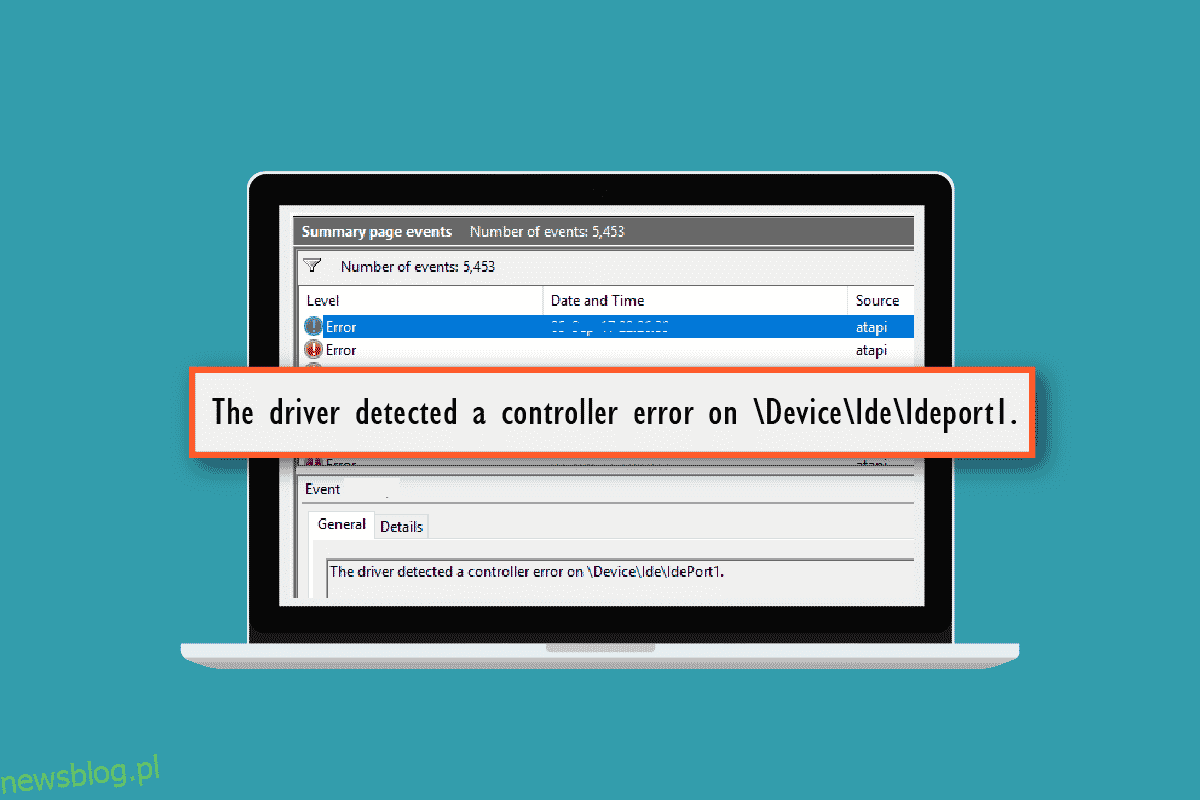Wielu użytkowników doświadczyło błędów kontrolera w systemie Windows 10. Ten błąd może wystąpić z powodu kilku problemów, takich jak problemy z zasilaniem i płytą główną. Błędy kontrolera na urządzeniu IDE Ideport mogą powodować problemy dla użytkowników podczas wykonywania zadań w systemie Windows 10. Istnieją jednak różne metody naprawy błędu kontrolera w systemie Windows 10.
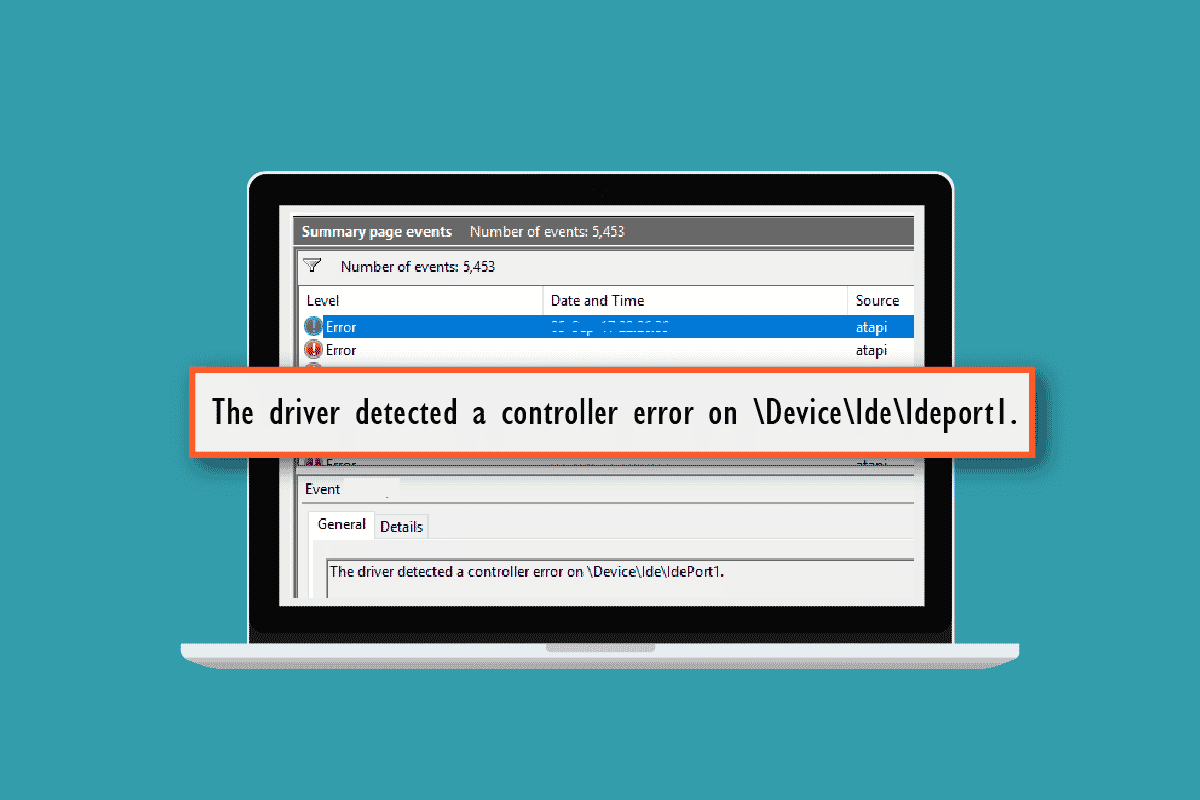
Spis treści:
Jak naprawić błąd kontrolera na urządzeniu IDE Ideport
Następujące przyczyny mogą powodować błąd kontrolera w systemie Windows 10.
- Problemy z zasilaniem
- Problemy z niewłaściwą wtyczką
- Problemy z kablem SATA
- Problemy z aktualizacjami systemu
- Problemy z przestarzałym BIOS-em
Poniższy przewodnik zawiera metody naprawy kontrolowanego błędu w systemie Windows 10.
Metoda 1: Sprawdź status SMART HDD
Jedną z pierwszych rzeczy, które warto sprawdzić, jest problem z dyskiem twardym. Możesz użyć narzędzia SMART, aby sprawdzić, czy w komputerze występują problemy z dyskiem twardym. SMART to skrót od Self-Monitoring, Analysis and Reporting Technology; możesz pobrać to narzędzie online w swoim systemie, aby sprawdzić stan i rozwiązać wszelkie problemy z dyskiem twardym. Możesz wykonać te proste kroki, aby zainstalować narzędzie SMART i sprawdzić problemy z dyskiem twardym.
1. Uruchom przeglądarkę internetową.
2. Przejdź do crystalmark.info z paska wyszukiwania.

3. Kliknij menu Pobierz.

4. W Standard Edition kliknij INSTALLER (VISTA).

5. Zainstaluj Instalatora.
6. Otwórz informacje o dysku kryształowym.
7. Poszukaj stanu zdrowia.
8. Jeśli stan kondycji jest dobry, HDD nie ma problemu.

9. Jeśli stan zdrowia jest zły, musisz skontaktować się ze swoim kierowcą.
Metoda 2: Rozwiązywanie problemów z połączeniem dysku twardego
Czasami błąd kontrolera na urządzeniu IDE Ideport może być spowodowany błędnie podłączonym kablem dysku twardego. Możesz wykonać te proste kroki, aby bezpiecznie odłączyć i ponownie podłączyć kabel dysku twardego, aby naprawić błąd kontrolera.
1. Wyłącz komputer.

2. Odłącz kabel dysku twardego.

3. Poczekaj kilka minut i podłącz kabel dysku twardego z powrotem do płyty głównej.
4. Włącz komputer i sprawdź, czy problem został rozwiązany.
Metoda 3: Zaktualizuj sterowniki urządzeń
Nieaktualny sterownik może powodować różne problemy z systemem, w tym błąd kontrolera w ideport IDE urządzenia. Aby naprawić błąd kontrolera na swoim urządzeniu, możesz spróbować zaktualizować sterowniki. Przeczytaj nasz przewodnik na temat 4 sposobów aktualizacji sterowników graficznych w systemie Windows 10.

System Windows wyszuka aktualizację i zainstaluje ją. Jeśli nieaktualny sterownik powodował błąd kontrolera, ta metoda powinna to naprawić. Jeśli problem nie ustąpi, przejdź do następnej metody.
Metoda 4: Uruchom skanowanie CHKDSK
Jeśli nadal otrzymujesz błędy kontrolera, możesz wykonać skanowanie CHKDSK w swoim systemie. Skanowanie CHKDSK pomaga zlokalizować problemy z woluminami w systemie; to skanowanie pomaga zlokalizować błąd i je naprawić. Przeczytaj nasz przewodnik, jak sprawdzić dysk pod kątem błędów za pomocą CHKDSK.

Metoda 5: Zmień kabel SATA
Wielu użytkowników stwierdziło, że otrzymali błąd kontrolera na ideport urządzenia z powodu wadliwego kabla SATA. Problemy z połączeniem mogą powodować wiele problemów z komputerem; możesz spróbować podłączyć dysk twardy do innego komputera, a nawet spróbować całkowicie zmienić kabel SATA.
Uwaga: Zmieniając kabel SATA, upewnij się, że go poprawnie zidentyfikowałeś. Nie pomyl się między kablem SATA a odpowiednikiem zasilania na płycie głównej komputera.
Jeśli zmiana kabla SATA nie rozwiąże problemu, przejdź do następnej metody.
Metoda 6: Zaktualizuj system BIOS
Jednym z głównych powodów tego błędu jest przestarzała wersja systemu BIOS. Możesz zaktualizować wersję BIOS komputera, aby naprawić błąd kontrolera. Przeczytaj nasz przewodnik na temat Co to jest BIOS i jak zaktualizować BIOS?

Metoda 7: Wykonaj przywracanie systemu
Niektóre zmiany w systemie mogą powodować błędy kontrolera na komputerze. Jeśli poprzednie metody nie pomogą, możesz spróbować naprawić ten błąd, przywracając ustawienia systemowe. Przeczytaj nasz przewodnik na temat korzystania z funkcji przywracania systemu w systemie Windows 10.

Często zadawane pytania (FAQ)
Q1. Dlaczego w systemie Windows 10 występuje błąd kontrolera?
Odp. Błąd kontrolera może wystąpić z różnych przyczyn, takich jak błędy systemu, błędy zasilania, awarie płyty głównej itp.
Q2. Jak naprawić błąd kontrolera w systemie Windows 10?
Odp. Istnieją różne metody rozwiązania błędu kontrolera, w tym aktualizowanie sterowników systemowych, uruchamianie skanowania systemu i aktualizowanie systemu.
Q3. Co to jest ideport IDE?
Odp. Integrated Drive Electronics (IDE) łączy płyty główne z komputerowymi urządzeniami dyskowymi.
***
Mamy nadzieję, że ten przewodnik był pomocny i że udało Ci się naprawić błąd kontrolera na swoim komputerze. Skomentuj i daj nam znać, która metoda zadziałała dla Ciebie. Ponadto, jeśli masz pytania, zapytania lub sugestie, podziel się nimi z nami.